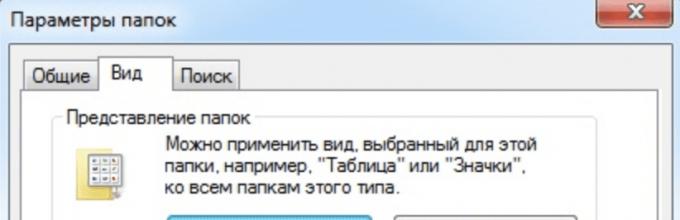มันบอกวิธีกำหนดขนาดที่เหมาะสมที่สุดของไฟล์เพจ สิ่งที่ต้องทำกับไดรฟ์ SSD และวิธีกำหนดขนาดไฟล์ใน Windows 7, 8 และ 10 (เช่นเดียวกับ XP และเซิร์ฟเวอร์ - ขั้นตอนเกือบจะเหมือนกัน)
บทความนี้ครอบคลุมขั้นตอนต่อไปนี้สำหรับ pagefile.sys(เช่นเดียวกับ swapfile.sysใน Windows รุ่นที่ใหม่กว่า): defrag, migrate, shutdown และ cleanup เหมาะสมหรือไม่ที่จะสร้างไฟล์เพจจิ้งหลายไฟล์บน Windows ซึ่งไดรฟ์จะดีกว่าที่จะวางไฟล์เหล่านี้และสิ่งทั้งหมดนี้สามารถนำไปสู่การปรับปรุงประสิทธิภาพของระบบ
ตำแหน่งและการมองเห็นของไฟล์สลับ
ตามค่าเริ่มต้น ไฟล์ swap pagefile.sys และ swapfile.sys จะอยู่ที่รูทของดิสก์ที่ Windows เองตั้งอยู่ (โฟลเดอร์ระบบทั้งหมด) เนื่องจาก pagefile.sys เป็นไฟล์ระบบที่ซ่อนอยู่ จึงไม่สามารถมองเห็นได้โดยค่าเริ่มต้น: คุณต้องเปิดใช้งาน แสดงไฟล์และโฟลเดอร์ที่ซ่อนอยู่. ใน Windows 7 คุณสามารถกำหนดค่าการแสดงไฟล์และโฟลเดอร์ที่ซ่อนอยู่ในแผงควบคุม
เปิดใช้งานไฟล์และโฟลเดอร์ที่มองไม่เห็น (ซ่อน) ใน วินโดว 7:
- ปุ่มกด เริ่ม.
- ไปที่ แผงควบคุมจากนั้นไปที่ส่วน การตกแต่งและการปรับเปลี่ยนในแบบของคุณ.
- เลือก "ตัวเลือกโฟลเดอร์" -> "ดู" -> "ตัวเลือกขั้นสูง"
- เลือก "แสดงไฟล์ โฟลเดอร์และไดรฟ์ที่ซ่อนอยู่"
- คลิก ตกลงเพื่อบันทึกการเปลี่ยนแปลงและออกจากเมนู
ที่ Windows 10คุณสามารถเปิดใช้งานการแสดงไฟล์และโฟลเดอร์ที่ซ่อนอยู่ใน Explorer:
- ในเมนูด้านบนของ explorer ไปที่ tab ดู.
- เลือกส่วน ตัวเลือก, ในหน้าต่างที่เปิดขึ้น ให้เปิดแท็บอีกครั้ง ดู.
- เปิด "ตัวเลือกขั้นสูง" และยกเลิกการเลือกช่องทำเครื่องหมาย "ซ่อนไฟล์ระบบปฏิบัติการที่ได้รับการป้องกัน"
- ทำเครื่องหมายที่ช่องถัดจาก "แสดงไฟล์ที่ซ่อนอยู่"
- คลิก "ใช้" จากนั้น "ตกลง" เพื่อบันทึกการเปลี่ยนแปลง
เมนูตัวเลือกโฟลเดอร์ควรมีลักษณะดังนี้:

ปิดการใช้งาน pagefile.sys และ swapfile.sys . โดยสมบูรณ์
คำถามเกี่ยวกับความจำเป็นในการปิดการใช้งานไฟล์เพจจิ้งโดยสมบูรณ์นั้นมักเป็นเรื่องที่น่ากังวลเช่นกัน ผู้ใช้วินโดว์ 7 และ 10 เมื่อปรากฏขึ้นอย่างรวดเร็วหรือเพียงพอ หน่วยความจำเข้าถึงโดยสุ่ม(แกะ). ในบทความเกี่ยวกับเรื่องนี้ได้ชี้แจงแล้วว่าการปิดใช้งานอย่างสมบูรณ์ไม่สมเหตุสมผล
เหตุผลที่จะไม่ปิดการใช้งาน sfop (เพจจิ้ง):
- โปรแกรมและเกมบางโปรแกรม และแม้แต่ Windows เอง ได้รับการออกแบบมาเพื่อทำงานกับไฟล์เพจ หากไม่มี ข้อผิดพลาดที่ไม่คาดคิดและข้อบกพร่องอาจปรากฏขึ้น
- มี RAM เพียงพอ (8-16 GB หรือมากกว่า ขึ้นอยู่กับงาน) ข้อมูล 300-500 MB จะถูกเขียนไปยัง pagefile.sys ต่อวัน กล่าวอีกนัยหนึ่งผู้ใช้ไม่เสียสละอะไรเลย
- ด้วย RAM ที่เพียงพอ คุณสามารถกำหนดขนาดไฟล์ที่จำกัดไว้ที่ 1 GB และไม่ต้องกังวลกับมันอีกในอนาคต
หากความปรารถนาที่จะปิดไฟล์เพจจิ้งยังไม่หายไปใน Windows 10มันทำเช่นนี้:
- เมนูคลิกขวา เริ่ม, เลือกรายการ ระบบ.
- ในเมนูด้านซ้าย คลิก "การตั้งค่าระบบขั้นสูง" (คุณต้องมีสิทธิ์ของผู้ดูแลระบบ)
- คลิก ตัวเลือก, เปิดแท็บ นอกจากนี้.
- ในหน้าต่าง "หน่วยความจำเสมือน" คลิกที่ปุ่ม เปลี่ยน…
- เลือกบรรทัดด้านล่าง ไม่มีไฟล์สลับ.
- คลิก ถาม, แล้ว ใช่ในหน้าต่างคำเตือนที่ปรากฏขึ้น
- คลิก ตกลงในหน้าต่างการตั้งค่าหน่วยความจำเสมือนเพื่อบันทึกการเปลี่ยนแปลง
การเปลี่ยนแปลงทั้งหมดจะมีผลหลังจากที่คุณรีสตาร์ทคอมพิวเตอร์ ในกรณีที่คุณสามารถตรวจสอบได้ว่า pagefile.sys ถูกลบไปแล้วจริง ๆ และหายไปจากรูทของระบบหรือไม่ หากในอนาคตเกมหรือโปรแกรมใดต้องการไฟล์นี้หรือเริ่มมีข้อผิดพลาดเกี่ยวกับหน่วยความจำเสมือนที่ไม่เพียงพอ คุณสามารถเปลี่ยนไฟล์เพจกลับมาที่เมนูเดิมได้
ที่ วินโดว 7และ Windows 8/8.1ในการเปลี่ยนหรือลบไฟล์สลับที่คุณต้องการ:
- คลิกขวาที่ไอคอน My Computer บนเดสก์ท็อป เลือก คุณสมบัติ.
- เลือก "การตั้งค่าระบบขั้นสูง" จากเมนูด้านซ้าย
- ไปที่แท็บ "ขั้นสูง" ที่ด้านบนของหน้าต่าง
- ในบท ประสิทธิภาพคลิกที่ปุ่ม ตัวเลือก.
- ไปที่แท็บ "ขั้นสูง" อีกครั้ง ในส่วน "หน่วยความจำเสมือน" ของหน้าต่าง จะมีข้อความระบุว่าไฟล์เพจจิ้งสามารถรองรับไฟล์เพจจิ้งได้สูงสุดเท่าใด
- โดยค่าเริ่มต้นเหล่านี้ เวอร์ชั่น Windowsกำหนดขนาดไฟล์เพจให้เท่ากับ RAM คลิก เปลี่ยนเพื่อตั้งค่าอื่นๆ
- ยกเลิกการเลือกช่อง "เลือกขนาดของไฟล์เพจโดยอัตโนมัติ"
- เลือกรายการ ไม่มีไฟล์สลับเพื่อปิดเครื่องอย่างสมบูรณ์
- คลิกตกลงและรีสตาร์ทคอมพิวเตอร์เพื่อให้การเปลี่ยนแปลงมีผล
ตามที่ระบุไว้แล้ว Windows 7/8 ทำงานได้ไม่ดีนักหากไม่มีไฟล์ pagefile.sys ในระบบ เป็นการดีกว่าที่จะปล่อยให้ขนาดสว็อปอยู่ที่ 512-1024 เมกะไบต์เพื่อวัตถุประสงค์ของระบบ กฎนี้ใช้งานได้โดยไม่คำนึงถึงจำนวน RAM บนคอมพิวเตอร์

การโยกย้ายและการจัดเรียงข้อมูล (พังทลาย)
การถ่ายโอนไฟล์เพจจิ้งจากดิสก์หนึ่งไปยังอีกดิสก์หนึ่งจะดำเนินการบนเพจเดียวกับที่เลือกขนาดไฟล์และเปิด/ปิดเพจ คุณสามารถเลือกไดรฟ์ใดๆ ที่เชื่อมต่อกับระบบ รวมถึง SSD การเปลี่ยนแปลงจะมีผลหลังจากรีบูต: Windows จะสร้างไฟล์ใหม่บนไดรฟ์ที่ระบุเมื่อระบบเริ่มทำงาน
ที่น่าสนใจบนเว็บไซต์ทางการของ Microsoft มีเพียงการถ่ายโอนไฟล์เพจจิ้งเท่านั้น บทความนี้ประกอบด้วยคำแนะนำสำหรับ Windows XP โดยไม่มีการเพิ่มข้อมูลใหม่ในหัวข้อนี้
คำแนะนำด้านล่างจะช่วยย้าย pagefile.sys ไปยังไดรฟ์อื่นใน Windows 7, 8/8.1 และ 10:
- คลิกขวาที่ไอคอน My Computer บนเดสก์ท็อป ไปที่ คุณสมบัติ.
- เลือก "การตั้งค่าระบบขั้นสูง" ทางด้านซ้าย จากนั้นไปที่ส่วน "ขั้นสูง"
- ในบท หน่วยความจำเสมือนกดปุ่ม เปลี่ยน(ในเวลาเดียวกันคุณสามารถตั้งค่า ขนาดที่เหมาะสมที่สุดไฟล์ตามคำแนะนำของ Windows และ )
- ยกเลิกการเลือกช่อง "เลือกขนาดของไฟล์เพจโดยอัตโนมัติ" หากมีการเลือกไว้
- จดทะเบียน ไดรฟ์ [ฉลากระดับเสียง]เลือกดิสก์ เลือกด้านล่าง ระบุขนาดและกำหนดขนาดไฟล์เป็นเมกะไบต์
- คลิก ถามและ ตกลงเพื่อบันทึกการเปลี่ยนแปลง คลิก ตกลงในหน้าต่างข้อความระบบ หากปรากฏขึ้น
คุณสามารถเลือกหลายไดรฟ์พร้อมกันและติดตั้ง ขนาดต่างกันเพื่อแลกเปลี่ยนกันในแต่ละอัน ในกรณีนี้ จะมีเอกสาร pagefile.sys หลายฉบับที่ Windiws จะใช้ตามที่เห็นสมควร สำหรับผู้ใช้ทั่วไป การแยกส่วนไม่สมเหตุสมผล การจัดเรียงไฟล์เพจจิ้งเป็นไฟล์แยกกันหลายๆ ไฟล์จะไม่ทำให้ระบบเร็วขึ้นและจะไม่ทำให้ประสิทธิภาพเพิ่มขึ้น
ในบางกรณีไฟล์ ขนาดขั้นต่ำท้ายที่สุดมันเป็นสิ่งจำเป็นบนดิสก์ระบบไม่ใช่ใน SSD หรือแฟลชความเร็วสูง นี้ช่วยให้คุณบันทึกความสามารถในการวินิจฉัยระบบในกรณีของ ข้อผิดพลาดที่สำคัญ(BSOD) เพราะสามารถเขียนข้อมูลการดีบักที่นั่นได้
ไฟล์ที่แบ่งตามดิสก์หลายตัวจะมีลักษณะดังนี้:

สลับไฟล์ในแฟลชไดรฟ์
แยกจากกัน ฉันอยากจะพูดถึงวิธีปฏิบัติเช่นการถ่ายโอนไฟล์สลับไปยังแฟลชไดรฟ์ USB ประการแรก การทำเช่นนี้ค่อนข้างเป็นปัญหา เนื่องจาก Windows จะไม่แสดงรายการสื่อเก็บข้อมูลแบบถอดได้ในรายการดิสก์สำหรับไฟล์เพจ ประการที่สอง แม้ว่าคุณจะยังคงถ่ายโอน pagefile.sys ไปยัง USB แฟลชไดรฟ์ได้สำเร็จ แต่ก็อาจไม่ได้ผลลัพธ์ที่มีนัยสำคัญใดๆ
ในอีกด้านหนึ่ง ความเร็วของ USB 3.0 นั้นสูงมาก โดยเฉพาะเมื่อเทียบกับ HDD:
- USB 2.0 - สูงสุด 480 Mbps (60 Mbps)
- USB 3.0 - สูงสุด 5 Gb/s (600 MB/s)
- SATA Revision 2.0 - สูงสุด 3Gb/s
- SATA Revision 3.0 - สูงสุด 6Gb/s
ในความเป็นจริง ไม่ใช่ว่าทุกแฟลชไดรฟ์จะทำงานได้ ความเร็วสูงสุด USB 2.0 ไม่ต้องพูดถึง 3.0 จากแฟลชไดรฟ์ทั่วไปในสถานการณ์เช่นนี้ จะสามารถเขียน / อ่านความเร็วได้ 30-100 Mb / s หรือน้อยกว่านั้น เมื่อเทียบกับ HDDs ไม่ต้องพูดถึง SSD ความเร็วดังกล่าวจะไม่ทำให้ประสิทธิภาพเพิ่มขึ้น
การล้างเนื้อหาของไฟล์สลับ
เมื่อคุณปิดคอมพิวเตอร์ Windows จะลบข้อมูลทั้งหมดที่อยู่ในหน่วยความจำเข้าถึงโดยสุ่ม (RAM) ข้อมูลจากไฟล์เพจจะไม่ถูกลบโดยค่าเริ่มต้น และจะยังคงอยู่ในฮาร์ดดิสก์เมื่อระบบปิดอยู่ ดังนั้น ในบางสถานการณ์ บุคคลที่สามสามารถเข้าถึงข้อมูลในไฟล์นี้ได้
เพื่อความปลอดภัย คุณสามารถบังคับให้ Windows ลบเนื้อหาทั้งหมดของ pagefile.sys โดยเขียนทับตำแหน่งหน่วยความจำทั้งหมดด้วยศูนย์ ในกรณีนี้ ผู้ที่อาจโจมตีจะไม่สามารถเข้าถึงเอกสารสำคัญได้ ในเวลาเดียวกัน เจ้าของเองจะไม่สามารถเข้าถึงข้อมูลจากการแลกเปลี่ยน รวมถึงข้อมูลที่จำเป็นสำหรับการดีบัก
มีสองวิธีในการบังคับให้ Windows ล้างเนื้อหาของไฟล์สลับ:
- การใช้การตั้งค่า ตัวแก้ไขนโยบายกลุ่ม.
- โดยการเปลี่ยนค่าของรายการใน ตัวแก้ไขรีจิสทรีของ Windows.
คุณไม่ควรปีนเข้าไปใน Registry Editor โดยไม่จำเป็น โดยเฉพาะอย่างยิ่งถ้าคุณไม่มีประสบการณ์กับส่วนนี้ของระบบ ขั้นแรก คุณควรลองเปิดใช้งานการล้างไฟล์โดยใช้คำแนะนำสำหรับ ตัวแก้ไขนโยบายกลุ่ม.
วิธีนี้ใช้ได้กับเจ้าของ Windows รุ่น Pro หรือ Enterprise เท่านั้น:
- คลิก เริ่ม, ในแถบค้นหาให้ป้อน gpedit.mscและเปิดไฟล์.
- ในตัวแก้ไขนโยบายกลุ่มที่เปิดขึ้น ให้ไปที่ส่วน การกำหนดค่าคอมพิวเตอร์จากนั้นใน การกำหนดค่า Windows.
- เปิด ความปลอดภัย > นโยบายท้องถิ่น > การตั้งค่าทางด้านซ้ายของหน้าต่าง
- ที่ด้านขวาของแผง ให้ดับเบิลคลิกที่นโยบาย การปิดระบบ: การล้างไฟล์เพจหน่วยความจำเสมือน.
- ในหน้าต่างที่เปิดขึ้น ให้เลือกรายการ เปิด.
- คลิก ตกลงเพื่อบันทึกการเปลี่ยนแปลง การเปลี่ยนแปลงจะมีผลหลังจากรีบูตระบบ
หากมีอะไรผิดพลาด คุณสามารถใช้ ตัวแก้ไขรีจิสทรี:
- คลิก "เริ่ม" จากนั้น "เรียกใช้" ในหน้าต่างที่ปรากฏขึ้น ให้ป้อน regeditและกดปุ่ม Enter
- ในตัวแก้ไขรีจิสทรีที่เปิดขึ้น ให้ค้นหาคีย์ (ทางด้านซ้ายของหน้าต่าง): HKEY_LOCAL_MACHINE\ SYSTEM\ CurrentControlSet\ Control\ Session Manager\ Memory Management
- คลิกขวาในพื้นที่ว่างทางด้านขวาของหน้าต่าง เลือกจากเมนูบริบท ใหม่ -> ค่า DWORD (32 บิต).
- ต้องตั้งชื่อพารามิเตอร์ใหม่ ClearPageFileAtShutdown.
- ดับเบิลคลิกที่พารามิเตอร์ที่สร้างขึ้น ในหน้าต่างที่เปิดขึ้น ให้ป้อน 1 ในสนาม ค่าคลิกตกลงเพื่อบันทึกการเปลี่ยนแปลง
งานที่เสร็จแล้วควรมีลักษณะดังนี้:

คุณต้องรีสตาร์ทคอมพิวเตอร์เพื่อให้การเปลี่ยนแปลงมีผล Windows จะล้างเนื้อหาของ pagefile.sys ทุกครั้งที่ระบบปิด หากต้องการปิดใช้งานการล้างไฟล์เพจ คุณต้องตั้งค่าพารามิเตอร์ที่สร้าง ClearPageFileAtShutdown เป็น 0 หรือเพียงแค่ลบออกจากรีจิสทรี หลังจากลบ (RMB -> Delete) Windows จะคืนค่าค่าเริ่มต้น (ไม่มีการล้างข้อมูลเมื่อปิดเครื่อง)
หากคุณเห็นเอกสาร pagefile.sys บนฮาร์ดไดรฟ์ของคุณ แสดงว่านี่คือไฟล์สลับ ไม่แนะนำให้ลบ (หรือปิดการใช้งาน) เพราะ ความมั่นคงขึ้นอยู่กับการมีอยู่ของมัน ตัวอย่างเช่น คำเตือน "หน่วยความจำเสมือนน้อยเกินไป" เชื่อมโยงกับคำเตือนนั้น แต่การปรับขนาดให้เหมาะกับความต้องการของคุณและกำจัดข้อความดังกล่าวก็ไม่ใช่ปัญหา
Windows XP
- หากต้องการเปลี่ยนขนาดไฟล์เพจ ให้ไปที่แผงควบคุม → ระบบ
- หน้าต่าง "คุณสมบัติของระบบ" จะเปิดขึ้นซึ่งเราเลือกแท็บ "ขั้นสูง"
- ที่นี่เราสนใจในส่วน "ประสิทธิภาพ": คลิกที่ "พารามิเตอร์"
- หน้าต่างใหม่จะมี 3 แท็บ แท็บหนึ่งเป็น "ขั้นสูง" เราเลือกมัน
- ที่ด้านล่างของหน้าต่าง ในส่วน "หน่วยความจำเสมือน" ให้คลิก "เปลี่ยน"
- ตอนนี้คุณสามารถควบคุมขนาดของไฟล์เพจจิ้งได้โดยเลือกตัวเลือก "ระบุขนาด"
- ขนาดเริ่มต้นและขนาดสูงสุดสามารถทำได้เหมือนกัน และถ้าคุณไม่รู้ว่าต้องป้อนเท่าไหร่ ให้ใช้ค่าจากรายการ "แนะนำ"
- คลิก "ตั้งค่า" จากนั้นในหน้าต่างที่เราเปิดขึ้น คลิก "ตกลง"
- การเปลี่ยนแปลงจะมีผลเมื่อคุณรีบูตระบบ
Windows Vista/7/8/8.1
ทุกอย่างเกือบจะเหมือนกันที่นี่ หลังจากเข้าสู่แผงควบคุมและ "ระบบ" คุณต้องกดอีกปุ่มหนึ่ง: "การตั้งค่าระบบขั้นสูง"
และอีกหนึ่งความแตกต่างที่รออยู่ในแท็บการแก้ไขไฟล์ของเพจ ตามค่าเริ่มต้นแล้ว รายการทั้งหมดจะไม่ทำงาน หากต้องการใช้งานร่วมกันได้ เพียงยกเลิกการเลือกช่องกาเครื่องหมาย "เลือกระดับเสียงโดยอัตโนมัติ"
ผู้ดูแลระบบ(เขาอยู่บน ภาษาอังกฤษ ผู้ดูแลระบบ, ผู้ดูแลระบบ) - ชื่อย่อของอาชีพชื่อเต็มซึ่งในภาษารัสเซียดูเหมือน ผู้ดูแลระบบ. อาชีพนี้ใน ครั้งล่าสุดกลายเป็นที่นิยมอย่างมากสำหรับคนหนุ่มสาวส่วนใหญ่ และไม่มากนัก ผู้คนที่พวกเขาสอน ทำงาน ได้เงินดีสำหรับมัน ทั้งนี้เกิดจากการพัฒนาอย่างรวดเร็วของต่างๆ เทคโนโลยีคอมพิวเตอร์และทะลวงไปในภพทั้งปวง ชีวิตมนุษย์. คำว่า sysadmin มักใช้ใน คำพูดติดปาก, ในที่ว่างและกลับมาทำงานต่อเมื่อมองหางาน, พูดได้คำเดียว - ทุกที่. ด้านล่างเราจะพูดถึงอาชีพของผู้ดูแลระบบ
ที่ ความเป็นจริงสมัยใหม่ผู้ดูแลระบบสามารถเรียกได้ว่าเป็นบุคคลที่มีส่วนร่วมในการบำรุงรักษาและบำรุงรักษาเครือข่ายคอมพิวเตอร์โดยเฉพาะรวมถึงฮาร์ดแวร์และ / หรือส่วนประกอบซอฟต์แวร์ทั้งหมดซึ่งอาจรวมถึง:
- คอมพิวเตอร์ส่วนบุคคล ทั้งเวิร์กสเตชันและเซิร์ฟเวอร์
- อุปกรณ์เครือข่าย เช่น สวิตช์ เราเตอร์ ไฟร์วอลล์ และอื่นๆ
- เว็บเซิร์ฟเวอร์ เมลเซิร์ฟเวอร์ เซิร์ฟเวอร์ฐานข้อมูล และอื่นๆ
นอกจากนี้ ในบางกรณี ผู้ดูแลระบบอาจมีหน้าที่รับผิดชอบในการตรวจสอบความปลอดภัยของข้อมูลอย่างเหมาะสม
ผู้ดูแลระบบสามารถมีส่วนร่วมในกิจกรรมต่อไปนี้ทั้งนี้ขึ้นอยู่กับความเชี่ยวชาญของพวกเขา:
- ผู้ดูแลระบบเวิร์กสเตชันและเซิร์ฟเวอร์ส่วนใหญ่มักเกี่ยวข้องกับการซ่อมแซมฮาร์ดแวร์ทั้งสอง (ล้มเหลว เมนบอร์ด, แหล่งจ่ายไฟหมด) และซอฟต์แวร์ (Windows ไม่บู๊ต, ไม่พิมพ์เครื่องหมายจุลภาคใน Word "e ...)
- ผู้ดูแลระบบเครือข่ายองค์กรตามโดเมน Active Directory เป็นอาชีพที่ได้รับความนิยมมาก เนื่องจากห้องผ่าตัดมีมากพอสมควร ระบบ Windowsรวมทั้งความจำเป็นในการควบคุมจากส่วนกลาง ผู้เชี่ยวชาญดังกล่าวควรสามารถสร้าง แจกจ่ายเป็นกลุ่ม แก้ไขผู้ใช้ ให้สิทธิ์ที่เหมาะสมในโดเมน AD และยังสามารถจัดการนโยบายกลุ่มสำหรับผู้ใช้ คอมพิวเตอร์ และกลุ่มที่พวกเขาทั้งหมดอยู่
- การดูแลระบบเครือข่ายและอุปกรณ์เครือข่าย ความรับผิดชอบของเขารวมถึงความรู้เกี่ยวกับโทโพโลยีเครือข่าย ความสามารถในการทำงานกับทั้งอุปกรณ์เครือข่ายที่ไม่สามารถกำหนดค่าได้และกำหนดค่าได้ การวางแผนเครือข่ายท้องถิ่นตลอดจนความสามารถในการรวมสถานที่ทำงานระยะไกลหลายแห่งเป็นเครือข่ายเดียวโดยการตั้งค่า NAT และ VPN . อย่าลืมเกี่ยวกับการควบคุมการเข้าถึงภายในเครือข่ายนี้และนอกเครือข่าย - การตั้งค่าพร็อกซี
- ผู้ดูแลเว็บเซิร์ฟเวอร์ซึ่งอย่างน้อยต้องสามารถติดตั้ง กำหนดค่า และบำรุงรักษาหนึ่งในเว็บเซิร์ฟเวอร์ต่อไปนี้ - Apache, IIS, Nginx, ตรวจสอบการโฮสต์ (ซึ่งสามารถอยู่ได้ทั้งในเครือข่ายขององค์กรและภายนอก) นอกจากนี้ ผู้ดูแลระบบที่ดีควรสามารถกำหนดค่าการกระจายทรัพยากรตามปกติภายใต้ภาระงานสูง การทำคลัสเตอร์ และอื่นๆ อีกมากมาย
- การบริหาร เมลเซิร์ฟเวอร์เป็นงานทั่วไปสำหรับผู้ดูแลระบบ งานของเขารวมถึงการทำงานกับโซลูชันยอดนิยมเช่น Exim, Microsoft Exchange, Postfix, Sendmail หรือโซลูชันอีเมลขององค์กรจาก Google หรือตัวอย่างเช่น Yandex นอกเหนือจากการควบคุมบัญชีที่ชัดเจน (การสร้าง การลบ การกำหนดค่า) ยังจำเป็นต้องสามารถตั้งค่าระบบป้องกันสแปม และอื่นๆ
- ผู้ดูแลเว็บไซต์ หน้าที่เหล่านี้อาจรวมถึงการกรอกข้อมูลบางอย่างในเนื้อหาของเว็บไซต์ แต่เนื่องจากเรากำลังพูดถึงผู้ดูแลระบบ ในทางทฤษฎีแล้ว เขาควรจะสามารถตั้งค่าโฮสติ้ง (รวมถึงเว็บเซิร์ฟเวอร์ตามที่กล่าวไว้ข้างต้น) ติดตั้งและ กำหนดค่าไซต์ที่ต้องการ เช่น ระบบจัดการเนื้อหา (CMS)
- ไม่ค่อยมีงานสร้างหรือบำรุงรักษาระบบเฝ้าระวังวิดีโออาจตกอยู่ภายใต้หน้าที่ของผู้ดูแลระบบ งานรวมถึงการติดตั้งและกำหนดค่ากล้อง ตอบสนองต่อเหตุการณ์ต่าง ๆ การบันทึกและการเล่นที่บันทึก เกี่ยวกับการบริหารระบบไม่ดี และมักจะตกงานนอกเวลาไปทำอย่างอื่น
นอกเหนือจากอาชีพของผู้ดูแลระบบที่อธิบายข้างต้นแล้ว ยังมีสิ่งต่าง ๆ เช่นการดูแลฐานข้อมูล (Microsoft SQL, MySQL และหลายสาขา, Oracle, ฯลฯ ), การดูแล 1C (เพื่อไม่ให้สับสนกับ "โปรแกรมเมอร์ 1C"), PBX และอื่น ๆ เพิ่มเติม
, ) วันนี้เราจะปิดการใช้งานคุณสมบัติมาตรฐานอีกสองสามอย่างของ Windows 8 ที่ไม่ป้องกันไดรฟ์ SSD และเขียนทับข้อมูลอย่างต่อเนื่อง การปิดใช้งานจะไม่ส่งผลต่อความเสถียรของระบบปฏิบัติการ
ปิดใช้งานไฟล์สลับอย่างถูกต้อง
ไฟล์เพจจิ้งเป็นที่ที่ windows สงวนไว้บนฮาร์ดไดรฟ์ (ในกรณีของเราคือ SSD) ซึ่งจะมาแทนที่ RAM เมื่อมีไม่เพียงพอ ซึ่งมักจะเป็น 10% ของพื้นที่ว่างในดิสก์แบบลอจิคัล บันทึกมีการอัปเดตอย่างต่อเนื่องในไฟล์เก็บเพจ และเป็นวงจรของการเขียนข้อมูลใหม่ที่เราไม่ต้องการ
อย่างที่ทราบกันดีว่า ใช้ windows บน ssdดีที่สุดด้วย RAM จำนวนมาก (ตั้งแต่ 4 GB ขึ้นไป) ด้วย RAM ที่ติดตั้งจำนวนมาก ไฟล์เพจจึงไม่จำเป็นในหลักการ เนื่องจากหน่วยความจำกายภาพทำงานกับการทำงานของระบบ นอกจากนี้การตอบสนองของ RAM นั้นเร็วกว่าของฮาร์ดไดรฟ์มาก
ในการปิดใช้งานไฟล์เพจจิ้งของ Windows 8 คุณต้อง:
ในโฟลเดอร์ "คอมพิวเตอร์ของฉัน" ให้เปิดหน้าต่าง "คุณสมบัติของระบบ"
- เลือกแท็บ "ขั้นสูง" ในส่วน "ประสิทธิภาพ" คลิกปุ่ม "ตัวเลือก"
- ในหน้าต่างที่เปิดขึ้น "พารามิเตอร์ประสิทธิภาพ" เลือกแท็บ "ขั้นสูง"
- ในส่วน " หน่วยความจำเสมือน” กดปุ่ม “เปลี่ยน”
- ในหน้าต่างที่เปิด "หน่วยความจำเสมือน" ให้ยกเลิกการทำเครื่องหมายในช่อง "กำหนดระดับเสียงโดยอัตโนมัติ ... "
- ทำเครื่องหมายที่ช่อง "ไม่มีไฟล์เพจจิ้ง"
ได้อย่างรวดเร็วก่อนมีการดำเนินการหลายอย่าง แต่ทำได้ไม่เกิน 2 นาที

ปิดใช้งานการไฮเบอร์เนตใน windows 8
ฟังก์ชันไฮเบอร์เนตได้รับการออกแบบมาเพื่อกู้คืนระบบอย่างรวดเร็วหลังจากไม่มีการใช้งาน นั่นคือ windows 8 เข้าสู่โหมดสลีป - เข้าสู่โหมดไฮเบอร์เนต - บันทึกเนื้อหาทั้งหมดลงในฮาร์ดไดรฟ์และปิดแหล่งจ่ายไฟจาก RAM เมื่อคุณออกจากโหมดไฮเบอร์เนต ข้อมูลจะถูกโอนกลับไปยัง RAM นั่นคือ รอบการเขียนเกิดขึ้นบนไดรฟ์ SSD (ในกรณีของเรา)
การออกจากโหมดไฮเบอร์เนตใน Windows 8 บน SSD นั้นไม่ได้เร็วไปกว่าการเปิดตัวระบบปฏิบัติการอย่างเต็มรูปแบบ ดังนั้นโหมดนี้จึงสามารถปิดได้อย่างปลอดภัย
ในการปิดใช้งานการไฮเบอร์เนตใน windows 8 คุณต้อง:
เรียกใช้คำสั่ง
ยังมีต่อ. เราสมัครสมาชิก
ไฟล์สลับคือพื้นที่ที่จัดสรรไว้บนฮาร์ดดิสก์ไดรฟ์ (HDD) โซลิดสเตตไดรฟ์ (SSD) หรือสื่อแบบถอดได้ ซึ่งข้อมูลจะถูกอัปโหลดจาก RAM ในระหว่างการโหลดสูง พูดง่ายๆ คือ คุณลักษณะนี้ออกแบบมาเพื่อเพิ่มประสิทธิภาพคอมพิวเตอร์ของคุณ
เมื่อเข้าใจสิ่งนี้ ผู้ใช้หลายคนสนใจที่จะเพิ่มไฟล์เพจจิ้งบน Windows 8 นอกจากนี้ คำขอยอดนิยมคือขนาดที่เหมาะสมที่สุด
เปลี่ยนขนาดไฟล์สลับ
เปิดส่วนรูทของ File Explorer ในพื้นที่ว่างของหน้าต่าง คลิกขวา เลือกรายการคุณสมบัติ ค้นหาคำจารึกในบล็อกด้านซ้าย "การป้องกันระบบ"และคลิกที่มัน  มีวิธีที่เร็วกว่าในการเข้าถึงองค์ประกอบนี้: กด Win + R พร้อมกัน ในเมนูกล่องโต้ตอบ ให้ป้อน sysdm.cpl และเรียกใช้คำสั่ง การดำเนินการเพิ่มเติม:
มีวิธีที่เร็วกว่าในการเข้าถึงองค์ประกอบนี้: กด Win + R พร้อมกัน ในเมนูกล่องโต้ตอบ ให้ป้อน sysdm.cpl และเรียกใช้คำสั่ง การดำเนินการเพิ่มเติม:

ที่นี่คุณสามารถกำหนดขนาดของไฟล์เพจ เลือกดิสก์ที่จะวาง และปิดการใช้งานคุณสมบัติทั้งหมด มีโหมดการปรับตั้งสองโหมด: อัตโนมัติและแมนนวล ในกรณีแรก ระบบจะกำหนดพารามิเตอร์ทั้งหมดเอง แต่การปรับแต่งก็สามารถทำได้เช่นกัน ซึ่งจะกล่าวถึงในหัวข้อถัดไปของบทความ
ขนาดไฟล์เพจจิ้งที่เหมาะสมที่สุด
แต่ความคิดเห็นของนักพัฒนา Microsoft ก็น่าฟัง พนักงานคนหนึ่งของแผนก Sysinternals ซึ่งรับผิดชอบการตั้งค่าซอฟต์แวร์ทางเทคนิค กล่าวว่า เป็นไปได้ที่จะคำนวณปริมาณที่เหมาะสมที่สุดจากการพึ่งพาต่อไปนี้:
- ค่าต่ำสุดจะพิจารณาจากความแตกต่างระหว่างจำนวน RAM จริงและปริมาณการใช้ RAM ของคอมพิวเตอร์ภายใต้ภาระที่สูง
- และขนาดสูงสุดเท่ากับค่าคูณสองจากย่อหน้าก่อนหน้า